„Mám iPhone, ale v poslední době to nefunguje dobře, takže ho musím vzít do obchodu Apple a změnit ho, ale nechci ztratit kontakty. Jak přenášet kontakty z iPhone do počítače?"

Jak přenášet kontakty z iPhone do počítače?
To je typická otázka z odpovědi Yahoo a mnoho uživatelů iPhone se také setká s problémem samilar, když z nějakých důvodů změní své iPhone. Jak všichni víme, seznam kontaktů lze považovat za nejdůležitější soubor v iPhone. Na rozdíl od telefonů Google Android neumožňuje iPhone telefony kopírovat své kontakty na SIM kartu. To způsobuje uživatelům IPhone mnoho nepříjemností, zejména když se chystají zálohovat kontakty iPhone do počítače. Z tohoto důvodu se přenos kontaktů z iPhone do počítače stal horkým tématem mezi uživateli iPhone.
Máte odpověď na zkopírování kontaktů iPhone do počítače? Pokud ne, jste na správném místě. V tomto článku vám ukážeme čtyři jednoduché metody, které vám pomohou přenést kontakty z iPhone X / 8/7/6/5/4 do počítače.
FoneTrans má vysokou reputaci a pro uživatele iPhone je opravdu velká obtíž, protože vám může pomoci snadno přenést vaše kontakty z iPhone do počítače (bez iTunes). A co víc, pokud chcete přenést své kontakty na svou Gmail a jinou e-mailovou adresu pro dvojí pojištění, tento FoneTrans nabízí více formátů než iCloud pro uživatele, kteří si zálohují své iPhone kontakty na Outlook, Gmail, Yahoo.
Zde je krátký návod, jak pomocí této skvělé aplikace přenést kontakty z iPhone do počítače. Nejprve si však tento program stáhněte zdarma do počítače PC nebo Mac.
Krok 1Spusťte nástroj iOS Transfer
Nainstalujte a spusťte iOS Transfer ve vašem počítači / Mac. Připojte svůj iPhone k počítači pomocí kabelu USB, FoneTrans automaticky identifikuje váš iPhone poté, co váš iPhone důvěřuje počítači.

Jak přenést kontakty z iPhone do počítače pomocí FoneTrans - Krok 1
Krok 2Vyberte kontakty
Všechna data iPhone se na levém panelu zobrazí v různých kategoriích, včetně médií, seznamů skladeb, fotografií, knih, kontaktů, SMS atd. Zde vyberte Kontaktya můžete si prohlédnout a vybrat kontakty, které chcete zkopírovat.

Jak přenést kontakty z iPhone do počítače - Krok 2
Krok 3Přenos kontaktů
klikněte Import / Export na horním panelu. V rozbalovací nabídce se zobrazí dvě možnosti: Exportovat vybrané kontakty or Exportovat všechny kontakty, vyberte si podle svých potřeb, počkejte několik sekund a kontakty budou přeneseny do vašeho počítače.

Jak přenést kontakty z iPhone do počítače - Krok 3
Poznámka: S aplikací FoneTrans můžete exportovat kontakty jako soubor CSV, soubor Vcard, adresář Windows, OutLook atd., Což usnadňuje přenos vašich kontaktů do Gmailu nebo Yahoo podle vašich potřeb.
Když lidé budou zálohovat své iPhone kontakty do počítače, prvním použitelným nástrojem, který vám přijde na mysl, bude iTunes. iPhone chce, aby se lidé spoléhali na iTunes při zálohování a obnovení svých iPhone souborů včetně seznamu kontaktů, ale mnoho uživatelů iPhone si stěžuje, že iTunes není dobrý způsob, jak zálohovat své kontakty, zejména pro nové uživatele iPhone. Chcete-li přesto přenést kontakty iPhone do počítače, postupujte takto:
Krok 1Stáhněte si a otevřete nejnovější verzi iTunes. Připojte svůj iPhone k počítači pomocí kabelu USB.
Krok 2Jakmile je váš iPhone automaticky rozpoznán, klikněte na kartu zařízení a poté zvolte Shrnutí v levém panelu.
Krok 3V hlavním okně přejděte na Zálohy klikněte na Zálohujte nyní tlačítko pro zálohování všech kontaktů iPhone spolu s dalšími daty v počítači.
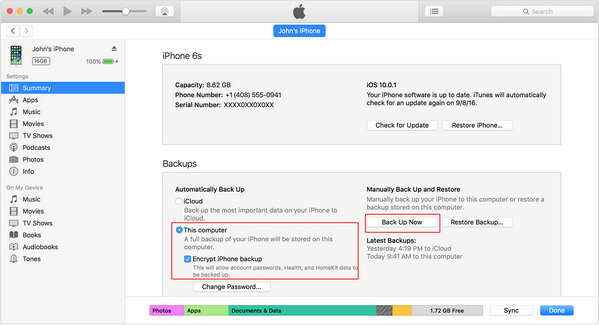
Jak přenášet kontakty z iPhone do počítače pomocí iTunes
I když jste přenesli kontakty z iPhone do počítače, měli byste vědět, že iTunes vám nedovolí zobrazit nebo obnovit žádný kontakt selektivně. Poté, co se kontakty převedou přes iTunes, můžete zkontrolovat kontakty na iTunes zde.
Krok 1Ve vašem iPhone klikněte na Nastavení, najděte iCloud a přihlaste se ke svému účtu iCloud.
Krok 2Najít Kontakty a přepínat dál.
Krok 3Přejděte dolů na „Úložiště a zálohování“ a poté klikněte na „Zálohovat nyní“.
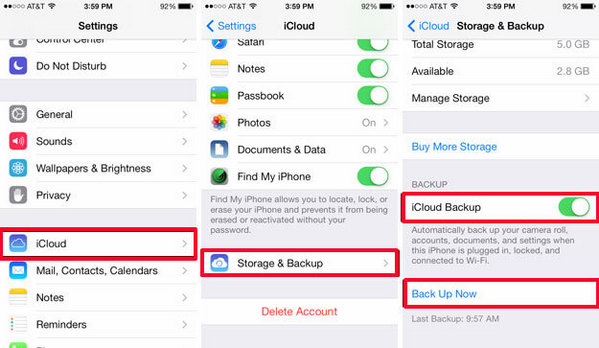
Jak přenášet kontakty z iPhone do počítače - zálohujte kontakty v iCloud
Krok 4Po zálohování vašich kontaktů pro iPhone do iCloud můžete navštívit počítač icloud.com a stáhnout kontakty do svého počítače.
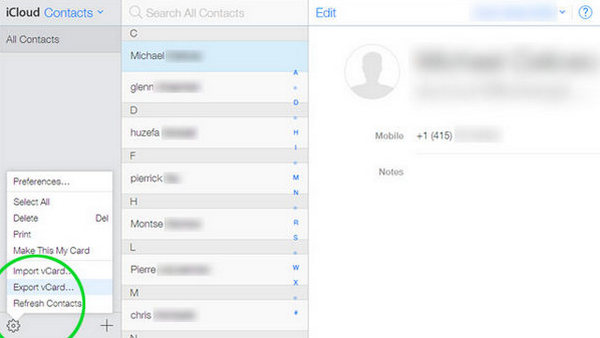
Jak přenášet kontakty z iPhone do počítače - exportujte kontakty do iCloud
Zkoušeli jste někdy použít iCloud k exportu kontaktů pro iPhone do počítače? Pokud ano, měli byste vědět, že může být trochu složité přenášet kontakty do počítače pomocí iCloud ve vašem počítači. Navíc dalším důvodem, proč lidé nechtějí používat iCloud, je jeho nejistota. Ochrana soukromí uživatelů je pro uživatele jednou z nejdůležitějších věcí.
Aby se zabránilo používání iTunes, někteří lidé instalují aplikaci Kontakty do svých iPhone. Musíme uznat, že je to opravdu pohodlná aplikace, kterou lidé mohou snadno zálohovat své kontakty. Kopírování a ukládání kontaktů pouze na vašem iPhonu však není bezpečným způsobem, jakmile ztratíte iPhone, upgrade na iOS a mnoho dalších potenciálních podmínek. Přenos vašich kontaktů z vašeho iPhone do počítače je tedy naprosto nezbytný pro všechny uživatele iPhone. V tomto příkladu použijeme záložní aplikaci Moje kontakty, ale existují i další možnosti.
Krok 1Downlaod a spusťte tuto aplikaci kontaktů na vašem iPhone. Jakmile aplikace požádá o přístup ke svým kontaktům, klepněte na OK.
Krok 2Klepněte na Záloha. Po dokončení klepněte na e-mail, přiložte soubor VCF k e-mailu a odešlete jej na svůj účet Gmail.
Krok 3Otevřete e-mail z počítače nebo počítače Mac a stáhněte si soubor VCF
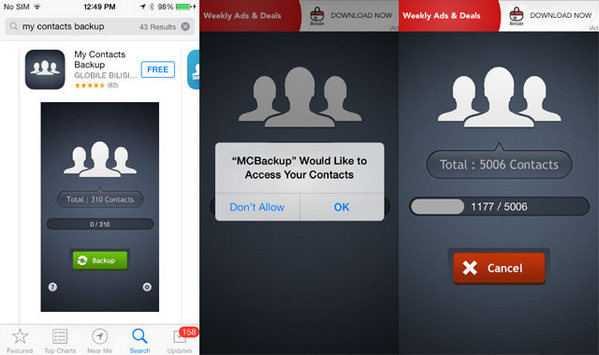
Jak přenést kontakty z iPhone do počítače pomocí aplikace Moje kontakty
Nyní byly vaše kontakty iPhone úspěšně přeneseny do počítače. Kontakty můžete importovat do Gmailu, Outlooku a dalších telefonů, kamkoli chcete.
V tomto článku mluvíme hlavně o tom, jak přenést kontakty z iPhone do počítače. Ukážeme vám několik jednoduchých způsobů, jak zkopírovat kontakty iPhone do počítače. Doufám, že po přečtení tohoto příspěvku můžete lépe spravovat své kontakty pro iPhone.